Comment démarrer avec un Raspberry Pi 4
Publié: 2021-02-06Félicitations, vous avez un Raspberry Pi 4 ! Maintenant quoi? Pour commencer, vous souhaiterez installer un système d'exploitation sur votre Pi ainsi qu'une interface graphique si vous souhaitez une interface pointer-cliquer au lieu d'interagir uniquement avec votre Pi via une fenêtre de terminal.
Ces instructions sont destinées aux débutants qui ne souhaitent pas connecter un clavier et une souris directement au Raspberry Pi. Au lieu de cela, nous vous expliquerons comment connecter un PC de votre réseau à un Raspberry Pi connecté à votre routeur via un câble Ethernet. Vous pouvez tout à fait le faire !

Si vous suivez ces étapes, vous vous retrouverez avec un Raspberry Pi exécutant un port Debian avec le Raspberry Pi Desktop auquel vous pouvez accéder via Remote Desktop. Ces instructions sont optimisées pour le Raspberry Pi 4 mais devraient également fonctionner avec d'autres versions du Pi.
Comment installer un système d'exploitation et une interface graphique sur votre Raspberry Pi 4
Empruntons un concept à la cuisine appelé mise en place . Cela signifie préparer tout ce dont vous aurez besoin avant de commencer, dans la mesure du possible.
Matériel dont vous aurez besoin
- Framboise Pi 4.
- Carte SD. La carte doit être au moins de classe 10 et la plus rapide sur laquelle vous pouvez mettre la main, de préférence une V90 UHS-II.
- Lecteur de carte SD pour votre ordinateur.
- Cordon Ethernet pour connecter le Raspberry Pi à votre routeur.
- Un moyen d'alimenter votre Raspberry Pi. Vous pouvez utiliser une alimentation par Ethernet Pi HAT si vous disposez d'un commutateur d'alimentation par Ethernet pouvant alimenter le Pi. Si vous n'avez pas de commutateur comme celui-ci, procurez-vous plutôt une alimentation officielle Raspberry Pi 4 USB-C.
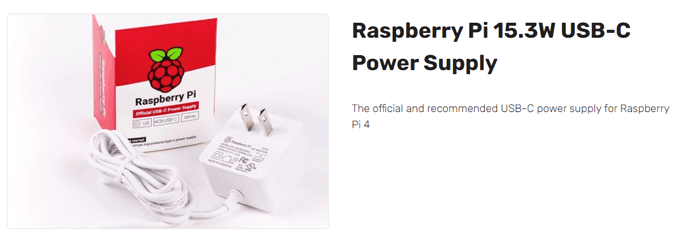
Remarque : L'achat d'un bloc d'alimentation contrefait ou l'utilisation d'un bloc d'alimentation qui traîne est une recette pour l'échec. C'est l'un des problèmes les plus courants et les plus impossibles à détecter - une alimentation électrique qui n'est pas assez puissante. (Si vous suivez la route Pi Hat, vous aurez besoin d'un étui pouvant contenir le chapeau.) Si vous n'avez pas d'étui, assurez-vous de ne toucher aucun métal pendant que vous manipulez le Pi. Mieux encore, procurez-vous simplement un étui.
Téléchargez ces deux programmes sur votre PC
- Téléchargez l'imageur Raspberry Pi.
- Télécharger Adafruit-Pi-Finder.
Installer et lancer Raspberry Pi Imager
- Ouvrez l'exécutable Raspberry Pi Imager, imager_1.5.exe .
- Choisissez votre système d'exploitation (Raspberry Pi OS) et l'emplacement de votre carte SD. Sélectionnez ensuite Écrire .
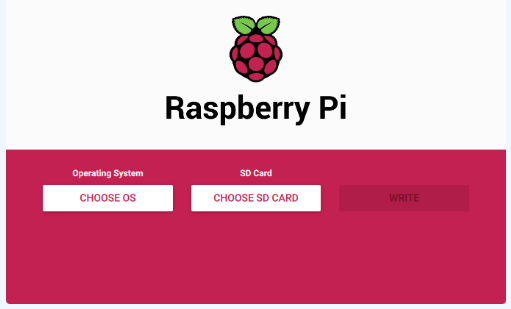
Selon la façon dont votre lecteur de carte SD est connecté à votre ordinateur, cela peut prendre un certain temps, alors soyez patient pendant l'installation. Peut-être trouver quelque chose d'autre à faire pendant un moment.
Créer un fichier appelé SSH
- Lancez l'explorateur de fichiers sur votre PC en appuyant sur la touche Windows + E. Réglez-le pour afficher les extensions de fichier en sélectionnant Afficher et en vous assurant que la case est cochée à côté de Extensions de nom de fichier .

- Cliquez avec le bouton droit et sélectionnez Nouveau > Document texte .
- Renommez le fichier que vous avez créé en ssh . Supprimez l'extension du nom de fichier.
Transférer la carte SD sur votre Raspberry Pi 4
- Éjectez la carte SD du lecteur de carte de votre ordinateur.
- Insérez la carte SD dans le Pi.

- Connectez le Pi à votre routeur via un câble Ethernet. (Vous pouvez également le configurer pour vous connecter via WiFi, mais pour l'instant, nous utiliserons une connexion filaire.)
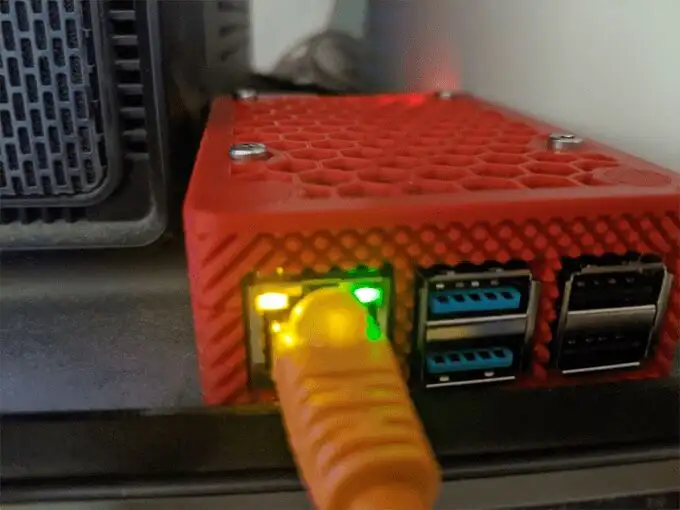
Trouvez l'adresse IP de votre Pi et installez xrdp
- Extrayez le fichier zip Adafruit-Pi-Finder que vous avez téléchargé à l'étape 2 sur votre ordinateur. Cette application vous aidera à trouver l'adresse IP du Raspberry Pi sur votre réseau.
- Exécutez l'exécutable Adafruit-Pi-Finder, pifinder.exe .
- Sélectionnez le bouton Trouver mon Pi . Les résultats peuvent mettre un certain temps à apparaître. Lorsqu'ils le font, copiez l'adresse IP à partir du champ d'adresse IP et enregistrez-la dans un endroit sûr. Nous utiliserons cette adresse IP plus tard pour nous connecter à votre Pi depuis votre PC.
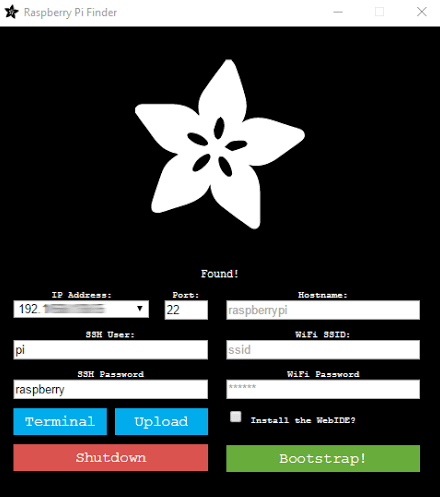
- Ensuite, sélectionnez Terminal . Nous changerons le mot de passe plus tard, donc pour l'instant, utilisez le nom d'utilisateur par défaut pi et le mot de passe par défaut raspberry .
- Une fenêtre de terminal s'ouvrira.
- Nous allons maintenant télécharger et installer le logiciel xrdp sur le Raspberry Pi qui vous permettra de vous connecter au bureau de votre Raspberry Pi à partir d'une machine Windows. Dans la fenêtre du terminal, tapez la commande suivante : sudo apt-get install xrdp et appuyez sur Entrée .
- Le programme d'installation vous demandera probablement si vous souhaitez continuer après vous avoir indiqué la quantité d'espace disque supplémentaire qui sera utilisée. Tapez y et appuyez sur Entrée .
Connectez-vous au Pi avec Remote Desktop et modifiez le mot de passe du Pi
- Exécutez Remote Desktop Connection sur votre ordinateur Windows et collez ou saisissez l'adresse IP de votre Raspberry Pi.
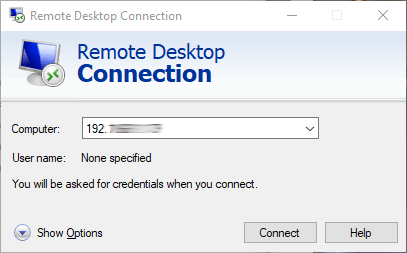
- Sélectionnez Connecter .
- Un message d'avertissement apparaîtra. Sélectionnez Oui .
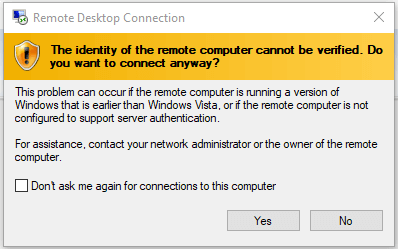
- Une fenêtre de bureau à distance se lancera. Tapez votre nom d'utilisateur, pi , et le mot de passe Pi par défaut, raspberry .
- Sélectionnez OK .
- Tada ! Vous verrez un message vous souhaitant la bienvenue sur le bureau Raspberry Pi !
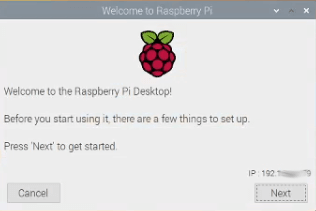
- Sélectionnez le bouton Suivant pour continuer.
- Choisissez votre pays, votre langue et votre fuseau horaire.
- Cliquez sur Suivant .
- Il est maintenant temps de changer le mot de passe par défaut de votre Pi. Tapez votre nouveau mot de passe deux fois. (N'oubliez pas de le sauvegarder quelque part ! Utilisez un gestionnaire de mots de passe ! Si vous perdez le mot de passe de votre Pi, vous vous retrouverez dans un monde de problèmes.)
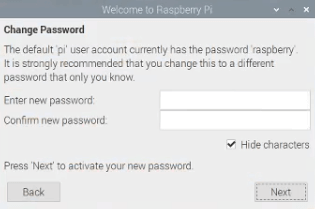
- Cliquez sur Suivant .
- Écran de configuration. "Cochez la case ci-dessous si votre écran a une bordure noire sur les bords." Appuyez sur Suivant .
- Sélectionnez Réseau Wi-Fi. Vous ne devez effectuer cette étape que si vous avez l'intention de déconnecter l'Ethernet de votre Pi du routeur. Sélectionnez Suivant ou Ignorer .
- Logiciel de mise à jour. Appuyez sur Suivant .
- Une fois le logiciel mis à jour, vous verrez un message "le système est à jour". Appuyez sur OK .
- Configuration terminée ! Sélectionnez Redémarrer pour que les nouveaux paramètres prennent effet. La prochaine fois que vous utiliserez Remote Desktop pour vous connecter à votre Pi, vous serez accueilli avec un beau bureau Pi.
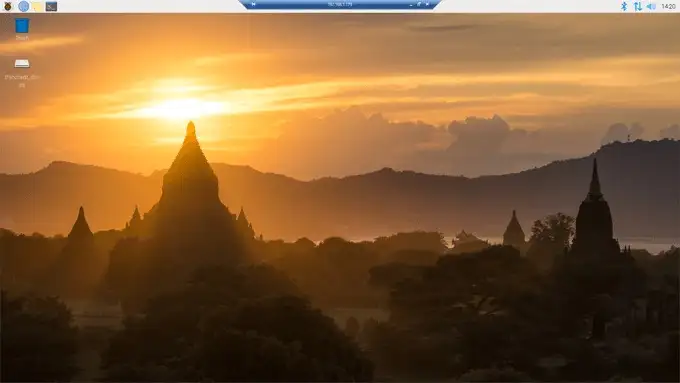
Conseil de pro : ne débranchez jamais simplement votre Pi. Éteignez-le toujours ou vous pourriez endommager votre carte SD. Cela corrompra la mémoire et vous devrez recommencer. Le débrancher peut fonctionner une centaine de fois de suite, puis la cent et unième fois, cela corrompra votre mémoire. Être prudent!

Et après?
Si vous avez suivi avec succès les étapes ci-dessus, vous disposez maintenant d'un Raspberry Pi 4 exécutant un système d'exploitation avec une interface utilisateur graphique à laquelle vous pouvez vous connecter et interagir avec un autre ordinateur via Remote Desktop. Il ne vous reste plus qu'à décider comment l'utiliser !
